DCP-1612W
Preguntas frecuentes y Solución de problemas |
No se puede imprimir o escanear utilizando Brother iPrint & Scan desde mi dispositivo móvil con Windows Phone®.
Puede imprimir las imágenes (JPEG, PNG) almacenadas en su dispositivo móvil o desde la cámara. También puede escanear desde el escaner plano o desde el alimentador automático de documentos de su máquina Brother para ciertos modelos. No todos los modelos son compatibles con escaneado.
Para imprimir o escanear utilizando Brother iPrint & Scan, debe asegurarse de que el equipo Brother está conectado a la misma red inalámbrica que el dispositivo móvil con Windows Phone ®. El equipo se puede conectar de forma inalámbrica o mediante una conexión de red por cable a un punto de acceso inalámbrico. (El tipo de conexión disponible variará según el modelo.)
Siga los pasos que se indican a continuación para conectar la máquina Brother a la red.
NOTA: Las ilustraciones e instrucciones pueden variar dependiendo de la versión de la aplicación que esté utilizando. Le recomendamos que use la versión más reciente para aprovechar todas las funciones admitidas.
-
Asegúrese de que el equipo Brother está encendido y no hay errores en la máquina. Si aparece un mensaje de error, tendrá que solucionar para borrar ese mensaje en particular.
-
Asegúrese de que Brother iPrint & Scan está instalado en el dispositivo. Si no lo tiene instalado, visite Microsoft® Store para descargar Brother iPrint & Scan.

-
Su dispositivo móvil debe estar conectado a la misma red de infraestructura inalámbrica que el equipo Brother está conectado a. Usted no podrá utilizar esta función mientras está conectado a través de 3G/4G. Para obtener ayuda para conectar el dispositivo móvil con Windows Phone ® a la red, consulte la documentación de su dispositivo móvil.
-
Muestra la lista de aplicaciones en su dispositivo móvil y toque el icono Brother iPrint & Scan.
-
Seleccione una opción de impresión o escaneado y siga los pasos.
-
Una vez que aparezca la ventana de configuración de impresión o escaneado, asegúrese de que la máquina se elige.
-
Si se elige la máquina, continue al PASO 9.
- Si un equipo diferente o si se elige dispositivo no está seleccionado aparece, asegúrese de que el equipo esté encendido y luego grifos de impresora o escáner. Continue al PASO 7.
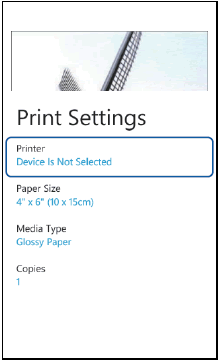
-
Si se elige la máquina, continue al PASO 9.
-
La aplicación buscará en su red y mostrará una lista de máquinas disponibles.
-
Lleve a cabo una de las siguientes:
-
Si el equipo aparece en la lista, toque la máquina. Continue al PASO 9.
- Si su equipo no aparece en la lista, puede ser capaz de encontrar la máquina pulsando e introduciendo la dirección IP de su máquina. Usted puede encontrar la dirección IP de la impresora en la lista de configuración de red. Haga clic aquí para ver cómo imprimir la lista de configuración de red.
-
Si el equipo aparece en la lista, toque la máquina. Continue al PASO 9.
- Asegúrese de que el equipo Brother está en la misma red con el dispositivo móvil con Windows Phone ®.
- Apague y encienda el dispositivo móvil y busque de nuevo. Es posible que tenga que esperar un minuto o más para que la máquina aparecerá.
- Apague y encienda su máquina Brother y busque nuevamente. Es posible que tenga que esperar un minuto o más para que la máquina aparecerá.
- Si todavía no puede localizar la máquina Brother, desinstale y vuelva a instalar Brother iPrint & Scan desde Microsoft® Store. Si necesita ayuda para volver a instalar la aplicación, consulte la documentación de su dispositivo móvil.
En el caso de que no haya obtenido una respuesta a su pregunta, compruebe las preguntas frecuentes adicionales.
En el caso de que necesite ayuda adicional, póngase en contacto con el servicio de atención al cliente de Brother:
Modelos relacionados
DCP-1610W, DCP-1612W, DCP-375CW, DCP-585CW, DCP-6690CW, DCP-7045N, DCP-7055W, DCP-7065DN, DCP-8065DN, DCP-8085DN, DCP-8110DN, DCP-8250DN, DCP-9010CN, DCP-9015CDW, DCP-9020CDW, DCP-9040CN, DCP-9042CDN, DCP-9045CDN, DCP-9055CDN, DCP-9270CDN, DCP-J132W, DCP-J140W, DCP-J152W, DCP-J315W, DCP-J4110DW, DCP-J4120DW, DCP-J515W, DCP-J525W, DCP-J552DW, DCP-J562DW, DCP-J572DW, DCP-J715W, DCP-J725DW, DCP-J752DW, DCP-J785DW, DCP-J925DW, DCP-L2520DW, DCP-L2530DW, DCP-L2540DN, DCP-L2550DN, DCP-L5500DN, DCP-L6600DW, DCP-L8400CDN, DCP-L8410CDW, HL-1210W, HL-1212W, HL-2135W, HL-2270DW, HL-3070CW, HL-3170CDW, HL-4050CDN, HL-4070CDW, HL-4140CN, HL-4150CDN, HL-4570CDW, HL-5250DN, HL-5280DW, HL-5350DN, HL-5370DW, HL-5450DN, HL-5470DW, HL-6180DW, HL-L2340DW, HL-L2350DW, HL-L2360DN, HL-L2365DW, HL-L2370DN, HL-L2375DW, HL-L5100DN(T), HL-L5200DW(T), HL-L6250DN, HL-L6300DW(T), HL-L6400DW(T), HL-L6450DW , HL-L8250CDN, HL-L8260CDW, HL-L8350CDW, HL-L8360CDW, HL-L9200CDWT, HL-L9300CDW(TT), HL-L9310CDW(T), MFC-1910W, MFC-255CW, MFC-295CN, MFC-490CW, MFC-5490CN, MFC-5890CN, MFC-5895CW, MFC-6490CW, MFC-6890CDW, MFC-7360N, MFC-7460DN, MFC-7840W, MFC-7860DW, MFC-790CW, MFC-795CW, MFC-8370DN, MFC-8460N, MFC-8510DN, MFC-8520DN, MFC-8860DN, MFC-8870DW, MFC-8880DN, MFC-8890DW, MFC-8950DW, MFC-9120CN, MFC-9140CDN, MFC-9320CW, MFC-9330CDW, MFC-9340CDW, MFC-9440CN, MFC-9450CDN, MFC-9460CDN, MFC-9465CDN, MFC-9840CDW, MFC-990CW, MFC-9970CDW, MFC-J265W, MFC-J415W, MFC-J430W, MFC-J4410DW, MFC-J4420DW, MFC-J4510DW, MFC-J4620DW, MFC-J470DW, MFC-J4710DW, MFC-J480DW, MFC-J491DW, MFC-J497DW, MFC-J5320DW, MFC-J5330DW, MFC-J5620DW, MFC-J5720DW, MFC-J5730DW, MFC-J5910DW, MFC-J5920DW, MFC-J5930DW, MFC-J615W, MFC-J625DW, MFC-J650DW, MFC-J6510DW, MFC-J6520DW, MFC-J6530DW, MFC-J6710DW, MFC-J6720DW, MFC-J6910DW, MFC-J6920DW, MFC-J6925DW, MFC-J6930DW, MFC-J6935DW, MFC-J825DW, MFC-J870DW, MFC-J880DW, MFC-J890DW, MFC-J895DW, MFC-L2700DW, MFC-L2710DW, MFC-L2720DW, MFC-L2730DW, MFC-L2740DW, MFC-L2750DW, MFC-L5700DN, MFC-L5750DW, MFC-L6800DW(T), MFC-L6900DW(T), MFC-L6950DW, MFC-L8650CDW, MFC-L8690CDW, MFC-L8850CDW, MFC-L8900CDW, MFC-L9550CDW(T), MFC-L9570CDW(T)
